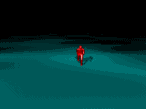
Life Formsからデータを持ってきます。
SFX側でスケルトン設定をしなくても良いです。
建築物の間を歩く人や特に気にならない通りすがりアニメには手ごろで早いです。
1998.5.11
2002.8.4改
簡単人物アニメーション
|
|
Life Formsからデータを持ってきます。 |
2. 実際にどんな動きをするか確認します。フレーム数が少ないほうが良いです。
ここでは27フレームでした。各フレームがキーフレームになっています。大変!!
3. FileからExportを選択し、DXFを選びます。オプションの設定でDefault
Shape Onlyのチェックをはずします。
Key Frames
Onlyにチェックを入れます。これでキーフレームごとにDXFで出力してくれます。
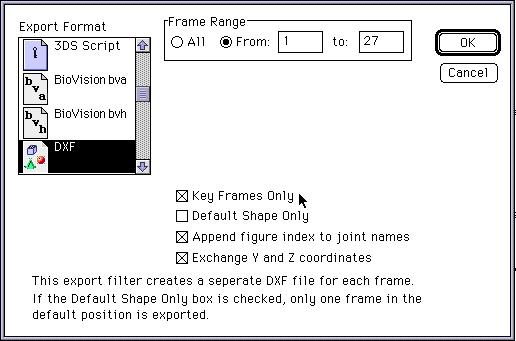
4. 出力する保存先を決めます。連続で保存されていきます。100フレームとかは後が大変です。
5. Soft
F/Xモデラーを起動します。ファイル開くから、1フレーム目のDXFを読込みます。
設定はそのままOKしていきます。ただし、縮尺となるスケールの要素を各フレームごと同じにしておかなければなりません。ここではスケールの要素を6.0e+000で統一しました。
6. もうひとつ注意として、絶対モデラー内でオブジェクトを移動したり、拡縮させないことです。前後のフレームと関係があるので原点位置からの距離なども含めて設定してあります。触らぬ何とかで・・・・後でできたアニメーションがうにょうにょしてたりします。はぁ?
7. すべてのフレームのDXFをSCEファイルに地道に保存していきます。フォルダを作って保存しておくと良いかもしれません。また、それぞれのポーズに赤色、スムージング、光沢3、ハイライトをオンにして設定しました。
8. Soft F/Xアニメータを起動します。1フレーム目のsceファイルを挿入します。
9. CTRL+Lでアニメーションの長さを27にします。
10. Kを押してキーフレームを表示させ、モデルを選択してCOSTUME(水色のライン)の27フレーム目にあるキーフレームを1フレーム目までスライドさせます。
11. 後はCOSTUMEの2フレーム目をクリックするとファイル名を聞いてきます。2フレーム目のファイルを入れるとキーフレームが作成されます。続けて3フレーム・・・・・27フレーム目までやっていきます。しんどい!!
12. アニメーションを再生してみてください。カメラ位置など研究してください。
13. なお今回はすべてのフレームがキーフレームになっています。キーフレームとキーフレームの間がある場合、COSTUMEのキーをダブルクリックして設定でモーフに「普通」か「スムージング」を入れて見てください。
14. 複数の人物だったらどうなるんだろう。根気が入りますが、ちょっとした作品を作ってみると面白いかもしれません。
雑感
Soft F/XとLifeFormsではDXFでしかできません。3D Studio
やElectricImage(Mac)やInfini Dはスクリプトの入出力
さらに、あらかじめつくっておいた人物にLifeFormsの設定をあてはめることができてしまいます。(うらやましい)
Soft
F/Xのスケルトン設定がLifeFormsの何らかの設定として使えると良いですね。
または、LifeForms側でSCEファイルの設定が読込めて何かできると良いのですが・・・・
VRMLスクリプトの出力はどちらのソフトでもできます。入力ってのはないですか。・・・・・